2 phần mềm chuyển PDF sang Word nhanh chóng, chính xác, không gặp phải lỗi phông chữ
Nội dung bài viết
Nếu bạn cần chuyển đổi file PDF sang Word để chỉnh sửa dữ liệu dễ dàng hơn nhưng chưa biết phần mềm nào tốt, bài viết này sẽ giới thiệu 2 phần mềm giúp bạn thực hiện việc chuyển đổi nhanh chóng và chuẩn xác mà không gặp phải vấn đề về lỗi font chữ.

1. Phần mềm Solid Converter PDF
Tải và cài đặt phần mềm tại đây: https://www.soliddocuments.com/pdf/-to-word-free-download/306/1?id=306&tag=1
Bước 1: Sau khi tải và cài đặt xong phần mềm, các bạn mở phần mềm lên chọn Convert PDF file và mở file PDF mà bạn cần chuyển đổi.
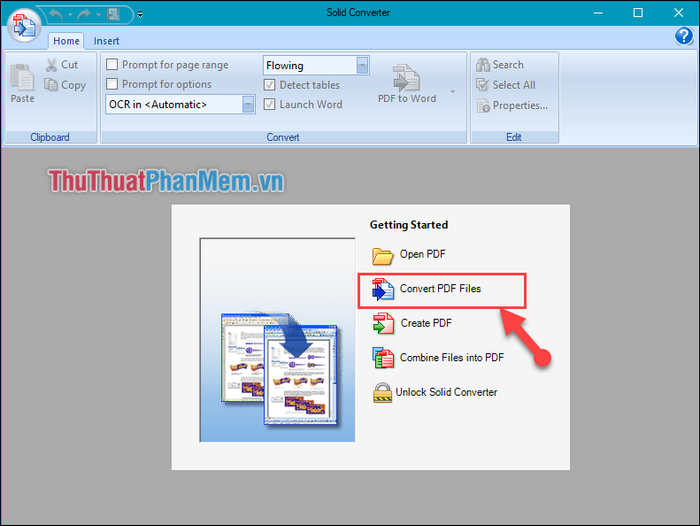
Bước 2: Sau đó tại giao diện của phần mềm:
(1) Bạn chọn công cụ PDF to Word.
(2) Sau đó ấn trực tiếp vào icon PDF to Word.
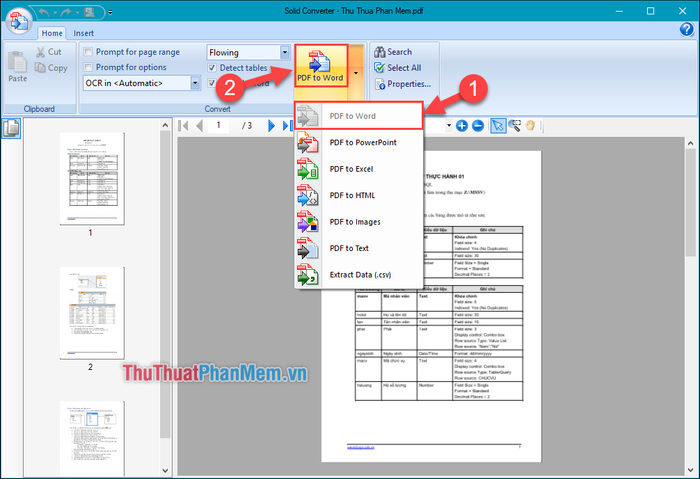
Bước 3: Chọn thư mục lưu trữ file Word sau khi chuyển đổi hoàn tất và nhấn Save để lưu file.
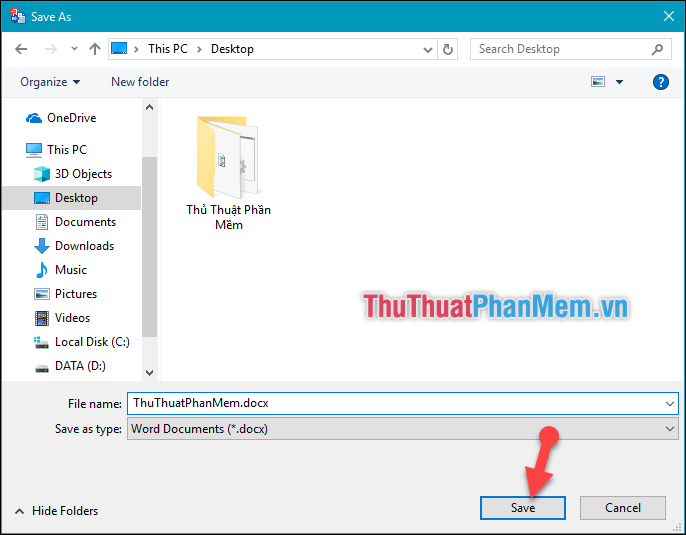
Bước 4: Chờ trong giây lát để phần mềm hoàn tất quá trình chuyển đổi.
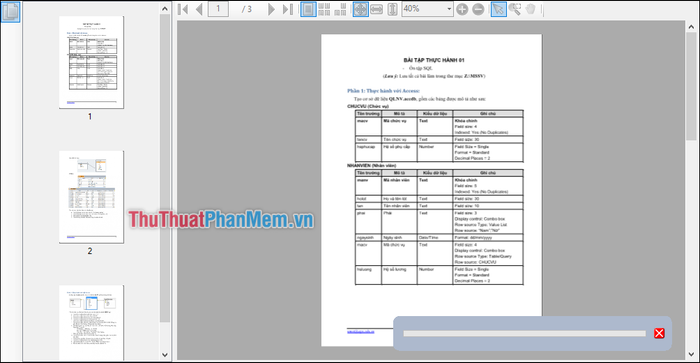
Đây là kết quả bạn nhận được sau khi quá trình hoàn tất:
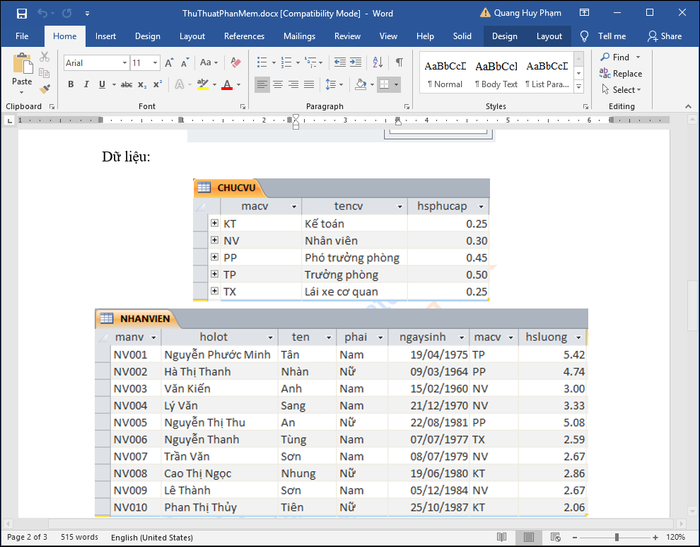
Lưu ý: Phần mềm này là phiên bản trả phí, bạn có thể sử dụng bản thử nghiệm, nhưng lưu ý rằng logo phần mềm sẽ được chèn vào file Word của bạn.
2. Phần mềm ABBYY FineReader 14
Bạn có thể tải và cài đặt phần mềm từ liên kết sau: https://www.abbyy.com/en-eu/finereader/
Bước 1: Sau khi cài đặt xong, mở phần mềm và chọn Convert to Microsoft Word, sau đó mở file PDF mà bạn muốn chuyển đổi.
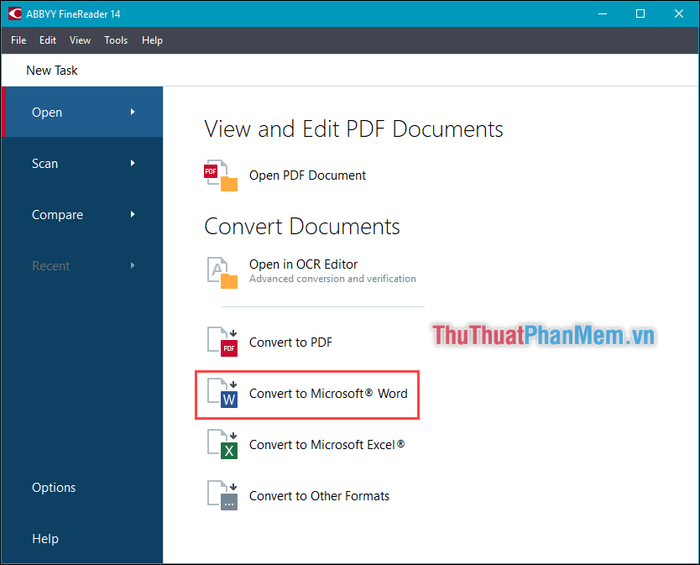
Bước 2: Chọn Convert to Word để bắt đầu quá trình chuyển đổi.
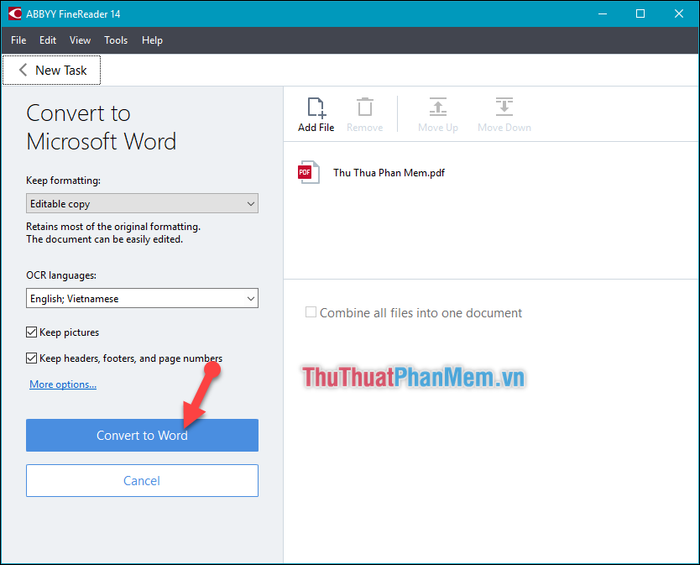
Bước 3: Chọn thư mục lưu trữ file Word sau khi chuyển đổi xong. Sau đó, nhấn Save để hoàn tất.
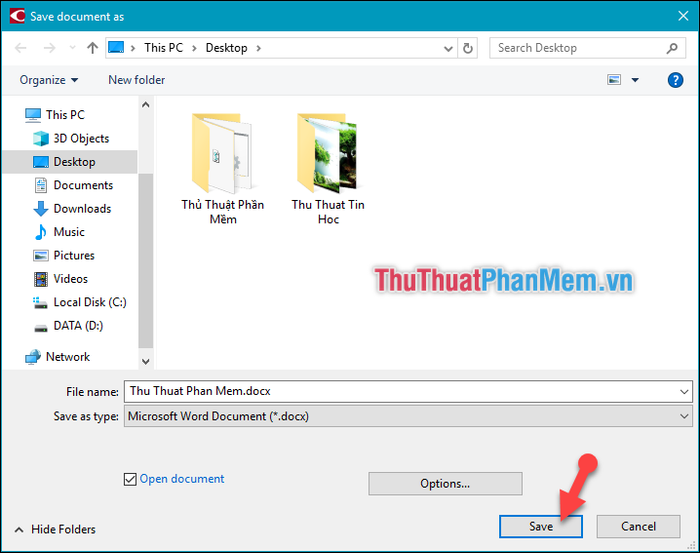
Bước 4: Hãy kiên nhẫn trong giây lát, để quá trình chuyển đổi diễn ra suôn sẻ và nhanh chóng.
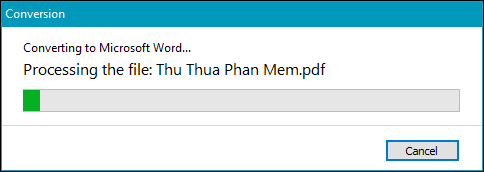
Thưởng thức kết quả tuyệt vời:
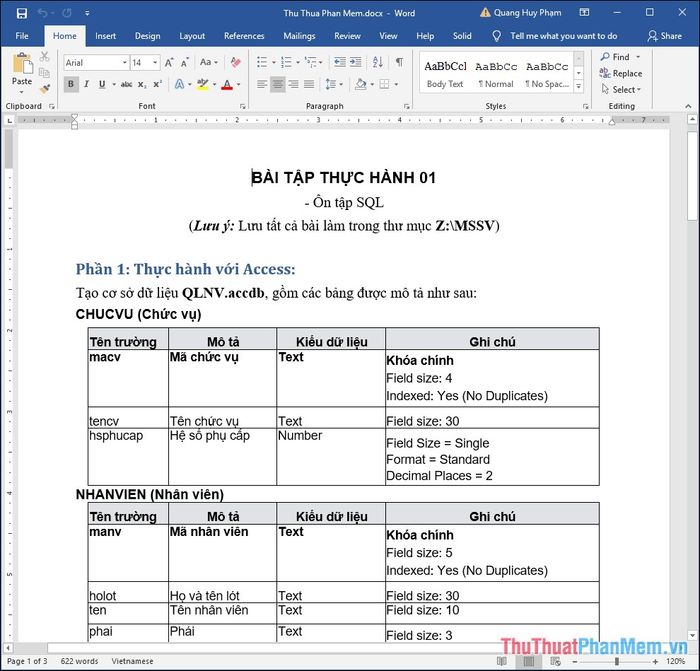
Dưới đây là hai phần mềm hữu ích mà Tripi mong muốn chia sẻ với bạn, giúp chuyển đổi file PDF sang Word một cách dễ dàng, chính xác và không lo gặp phải lỗi Font chữ. Chúc bạn thành công và cảm ơn bạn đã theo dõi bài viết này.
Có thể bạn quan tâm
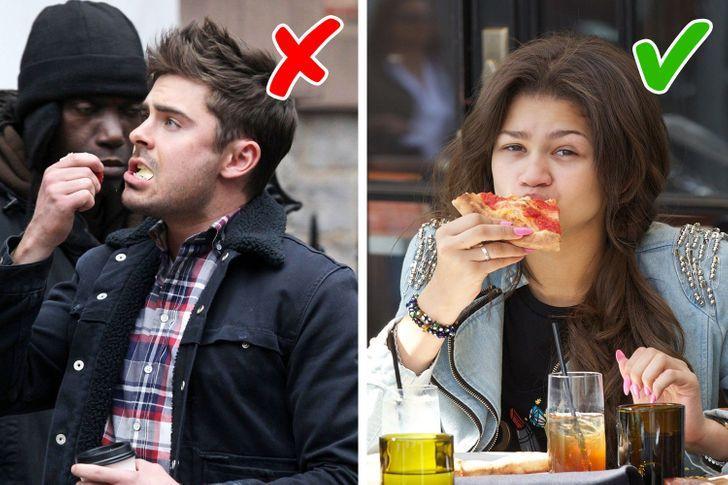
Top 9 phương pháp giúp hệ tiêu hóa của bạn hoạt động hiệu quả hơn

Top 10 thực phẩm hỗ trợ nâng cao khả năng phòng ngừa nhiễm virus Corona

Những bài thơ chế 'Qua đèo ngang' độc đáo và hấp dẫn nhất

7 dòng sữa tắm cao cấp an toàn nhất dành riêng cho mẹ bầu

Bí quyết dùng hình nền Bing để tô điểm cho điện thoại của bạn


